Tartalomjegyzék
Ez az útmutató a "Távoli bejelentkezéshez a Távoli asztali szolgáltatásokon keresztül történő bejelentkezéshez szükséges a bejelentkezési jog" hiba kijavítására vonatkozó utasításokat tartalmazza, amikor Windows Remote Desktop (RDP) ügyfélgépekről próbál csatlakozni egy Windows Server 2016 Távoli asztali szolgáltatásokat futtató Windows Server 2016 rendszeren.

A probléma részletei: A Távoli asztali ügyfél felhasználói nem tudnak távolról (RDP-n keresztül) csatlakozni a Terminal Server 2016-hoz, és a következő hibát kapják: " A távoli bejelentkezéshez a Távoli asztali szolgáltatásokon keresztül történő bejelentkezéshez szükséges a bejelentkezési jog. Alapértelmezés szerint a Rendszergazdák csoport tagjai rendelkeznek ezzel a joggal. Ha a csoport, amelyhez tartozik, nem rendelkezik ezzel a joggal, vagy ha a jogot eltávolították a Rendszergazdák csoportból, akkor manuálisan kell megkapnia a jogot."
A FIX módja: A távoli bejelentkezéshez a Távoli asztali szolgáltatásokon keresztül történő bejelentkezéshez szükséges a bejelentkezési jog.
A "A távoli bejelentkezéshez a Távoli asztali szolgáltatásokon keresztül történő bejelentkezéshez szükséges a bejelentkezési jog" probléma megoldásához alkalmazza a következő műveleteket a Remote Desktop Services (RDS) Server 2016 kiszolgálón :
1. lépés: Távoli asztali felhasználók hozzáadása a Távoli asztali felhasználók csoporthoz.
1. Nyissa meg a címet. Kiszolgáló menedzser .
2. A címről Eszközök menü, válassza a Active Directory-felhasználók és számítógépek . *
Megjegyzés: Ha a Távoli asztali munkamenetgazda kiszolgáló nincs telepítve a tartományvezérlőre, a távoli asztali felhasználók hozzáadásához használja a "Helyi felhasználók és csoportok" beépülő modult vagy a "Rendszer tulajdonságai" "Távoli" lapját.
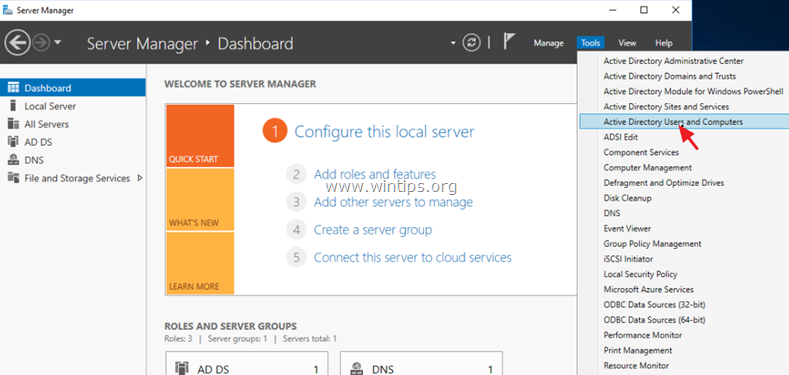
3. Kattintson duplán a domainjére a bal oldalon, majd válassza a Beépített.
4. Nyissa meg a címet. Távoli asztali felhasználók a jobb oldali ablaktáblán.
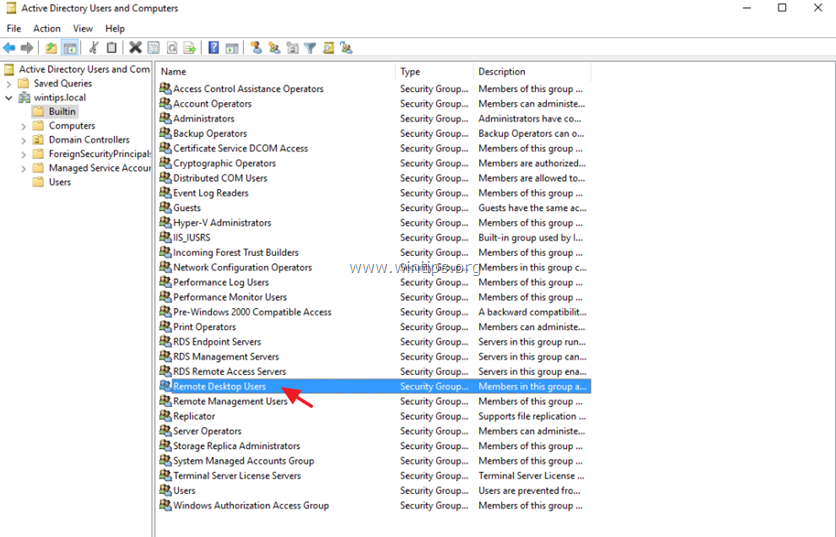
5. A címen. Tagok fülre, kattintson a Add .
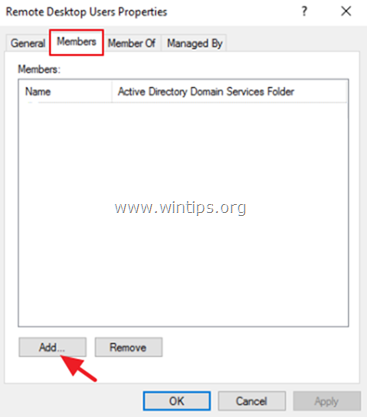
6. Írja be azokat az AD-felhasználókat, akiknek távoli hozzáférést kíván adni az RDS-kiszolgálóhoz, majd kattintson a OK .
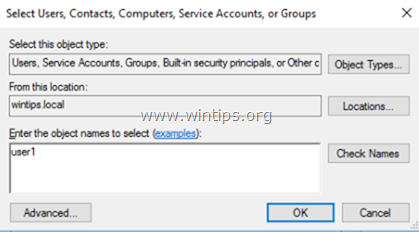
7. A távoli asztali felhasználók kiválasztása után kattintson a OK ismét az ablak bezárásához.
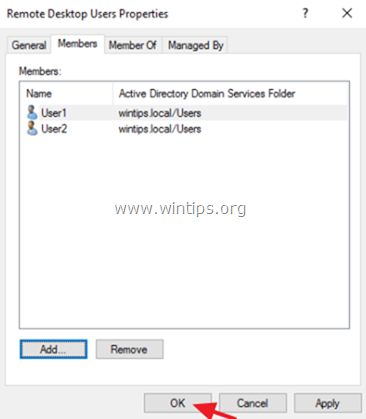
8. Folytassa a step-2 az alábbiakban.
2. lépés: Engedélyezze a bejelentkezést a távoli asztali szolgáltatásokon keresztül.
1. Nyissa meg a csoportházirend-szerkesztőt. Ehhez:
1. Egyidejűleg nyomja meg a Windows  + R billentyűkkel a futtatási parancsdoboz megnyitásához.
+ R billentyűkkel a futtatási parancsdoboz megnyitásához.
2. Típus gpedit.msc és nyomja meg a Írja be a címet. .
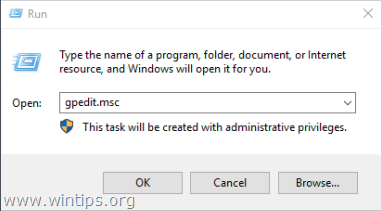
2. A csoportházirend-szerkesztőben navigáljon a következő helyre: Számítógép konfigurációja > Windows beállítások > Biztonsági beállítások > Helyi politikák > Felhasználói jogok hozzárendelése .
3. A jobb oldali ablakban: kattintson duplán a Engedélyezze a bejelentkezést a távoli asztali szolgáltatásokon keresztül.
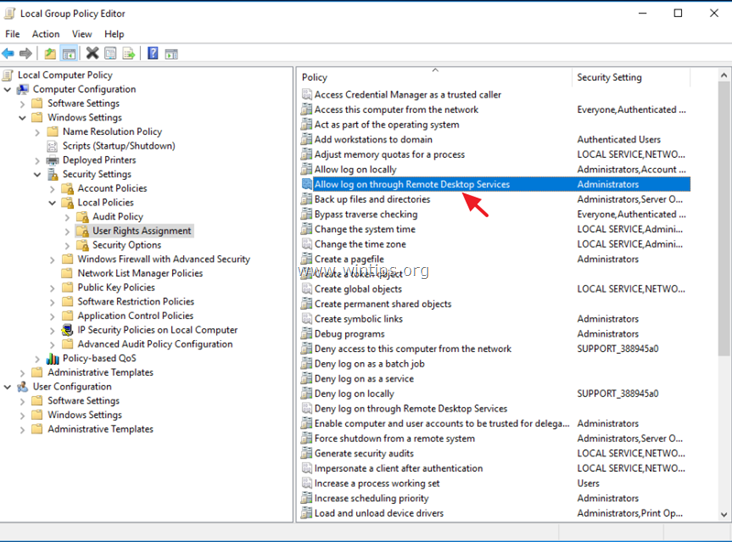
4. Kattintson a címre. Felhasználó vagy csoport hozzáadása .
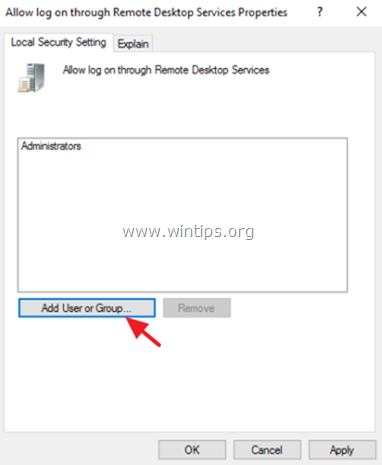
5. Típus távoli majd kattintson a Névellenőrzés .
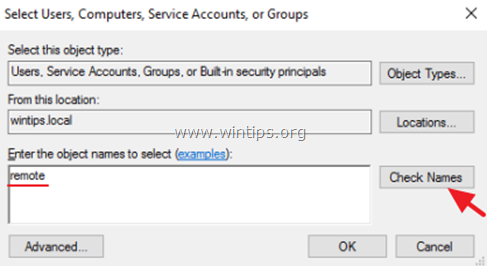
6. Válassza ki a Távoli asztali felhasználók és kattintson OK .
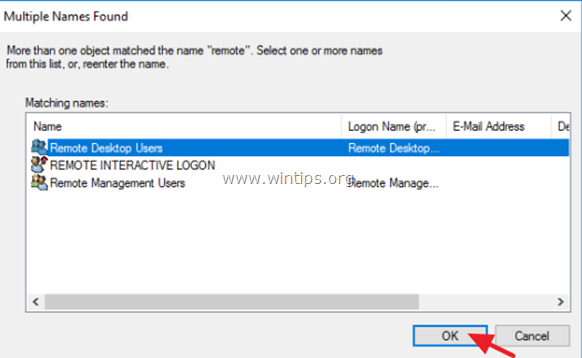
7. Kattintson a címre. OK a 'Felhasználók, számítógépek kiválasztása...' ablakban.
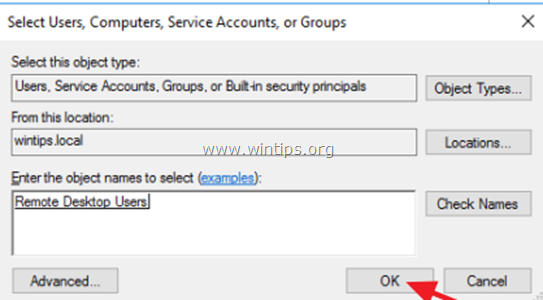
8. Végül kattintson a OK ismét, és zárja be a Csoportházirend-szerkesztőt.
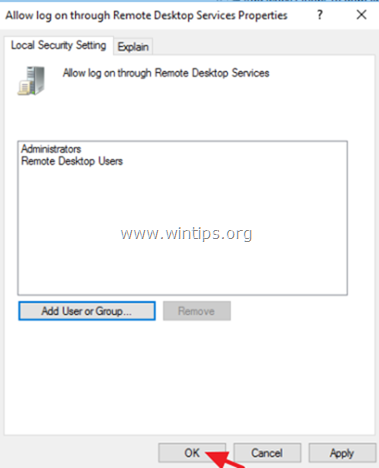
9. Most próbáljon meg csatlakozni a távoli asztali kliensről. A távoli bejelentkezési problémának most már meg kell oldódnia *.
Megjegyzések:
1. Ha még mindig bejelentkezési problémái vannak, akkor újraindítás az RDS-kiszolgálót, vagy csak nyissa meg a parancssort rendszergazdaként, és írja be a következő parancsot az új csoportházirend-beállítások alkalmazásához (újraindítás nélkül) :
- gpupdate /force
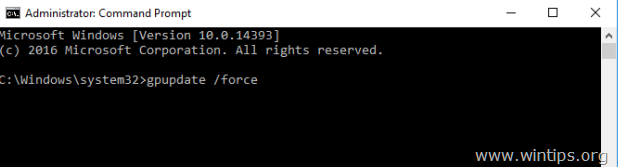
2. (Köszönet 'Jeff Flora' megjegyzéséért/megoldásáért): Ha a csoportházirend-beállítások frissítése után sem oldódik meg a probléma, alkalmazza a következő módosítást a csoportházirend-szerkesztőben:
a. Navigáljon a Számítógép konfigurációja > Windows beállítások > Biztonsági beállítások > Helyi politikák > Felhasználói jogok hozzárendelése.
b. Nyissa meg a Távoli asztali szolgáltatásokon keresztül történő bejelentkezés megtagadása politika és távolítsa el a a Felhasználók csoport.
c. Zárja be a házirendszerkesztőt, és futtassa a gpupdate /force parancs.
Ennyi! Tudasd velem, ha ez az útmutató segített neked, hagyj egy megjegyzést a tapasztalataidról. Kérlek, lájkold és oszd meg ezt az útmutatót, hogy másoknak is segíts.

Andy Davis
Rendszergazda blogja a Windowsról





